WhatsApp, con 200 milioni di utenti mensili, affronta un problema comune relativo alla mancata riproduzione dei video, che porta a messaggi di errore come "Si è verificato un errore durante la riproduzione del video". Per risolvere questo problema, questo articolo fornisce 7 soluzioni con la risoluzione dei problemi di base. Che si tratti di problemi di connettività o di versioni di app obsolete, la guida ti aiuta a risolvere il problema di riproduzione video. Con questi passaggi, puoi tornare rapidamente a condividere e goderti i video con i tuoi contatti.
In questo articolo
Perché i tuoi video non vengono riprodotti su WhatsApp?
Incontrare problemi con i video di WhatsApp è un fastidio non da poco. Se vuoi risolvere questo problema, devi prima sapere perché accade. Eccotene alcuni:
- App obsoleta. Assicurati che WhatsApp sia aggiornato. Le versioni obsolete potrebbero presentare bug o problemi di compatibilità che influiscono sulla riproduzione video.
- Connessione Internet lenta. I video potrebbero non caricarsi correttamente su una connessione Internet lenta o instabile. Assicurati che la connessione sia stabile e veloce per una riproduzione senza interruzioni.
- Formato video incompatibile. WhatsApp supporta formati video specifici. Controlla se il tuo video è in un formato compatibile; in caso contrario, potrebbe non essere riprodotto correttamente.
- Limitazioni di archiviazione. Se lo spazio di archiviazione del tuo dispositivo è ridotto, ciò può ostacolare la riproduzione del video. Assicurati di avere spazio sufficiente per prestazioni ottimali.
- Problemi di cache dell'app. I dati della cache accumulati all'interno dell'app WhatsApp possono causare problemi. Svuota la cache dell'app per risolvere potenziali problemi di riproduzione video.
Risolvendo questi problemi comuni, puoi migliorare la tua esperienza video su WhatsApp. Dopo aver avuto accesso alle cause, il passo successivo è familiarizzare con le soluzioni.
7 metodi regolari per correggere i video che non vengono riprodotti su WhatsApp
Risolvere i problemi di riproduzione video di WhatsApp è un compito semplice. Quando riscontri problemi con la riproduzione di video su WhatsApp, sia che si tratti di un video ricevuto o di un video di stato, puoi utilizzare i seguenti metodi:
1. Aggiorna o reinstalla WhatsApp
Per risolvere il problema, segui questi passaggi per disinstallare e reinstallare WhatsApp:
Passo 1. Individua l'icona di WhatsApp sulla schermata iniziale o nel cassetto delle app e premila a lungo.
Passo 2. Dal menu visualizzato, seleziona "Disinstalla", quindi seleziona l'opzione per conservare i dati dell'app e tocca "OK" per disinstallare WhatsApp.
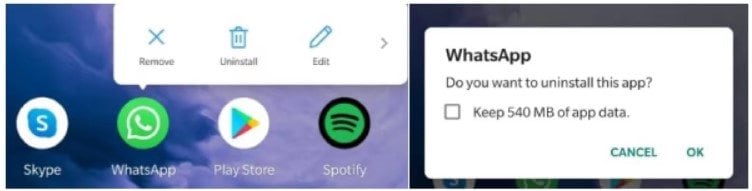
Passo 3. Vai al Google Play Store, cerca WhatsApp e tocca "Installa" per reinstallare l'app sul tuo telefono.
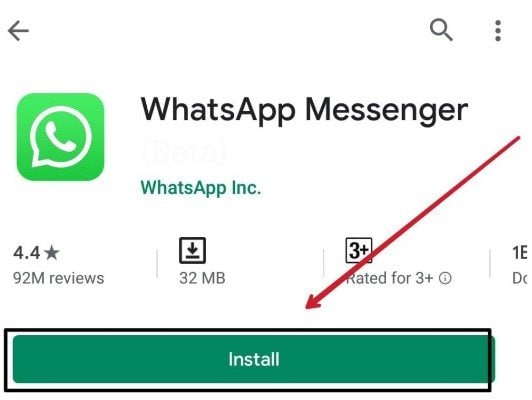
2. Consenti l'aggiornamento dell'app in background
L'aggiornamento app in background è una funzionalità disponibile su iPhone e dispositivi Android che aggiorna continuamente i dati di un'app. Questa funzionalità garantisce la ricezione tempestiva dei messaggi WhatsApp e mantiene le prestazioni dell'app fluide. Ecco come abilitare l'aggiornamento app in background su entrambe le piattaforme:
Per iPhone
Passo 1. Vai a "Impostazioni" e trova "WhatsApp".
Passo 2. Cerca "Aggiornamento app in background" e attiva il cursore per abilitarlo.
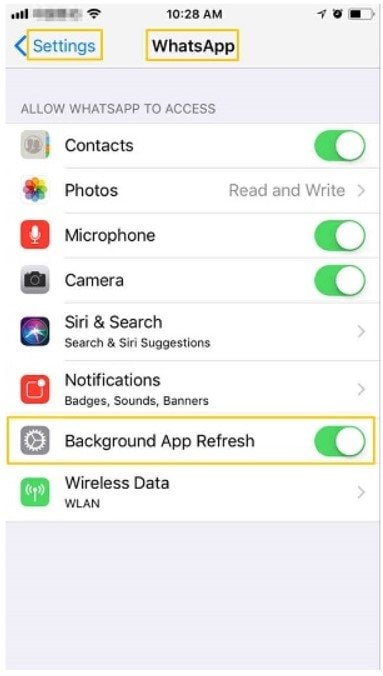
Per Android
Passo 1. Apri "Impostazioni" e vai a "Utilizzo dati".
Passo 2. Trova WhatsApp nell'elenco e attiva "Accesso ai dati in background" sia per i dati Wi-Fi che per quelli cellulari.
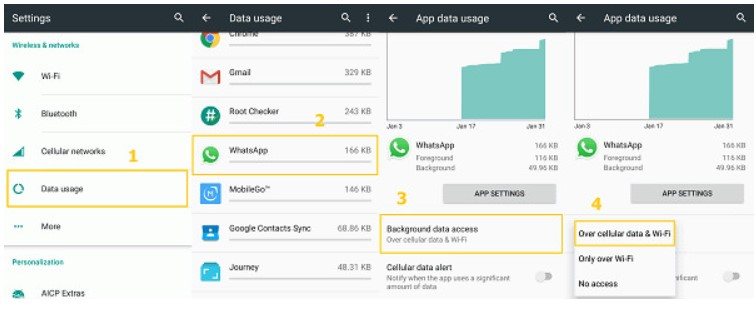
3. Riavvia il telefono
A volte, un riavvio rapido può risolvere vari problemi, inclusi quelli di riproduzione video su WhatsApp. Se riscontri difficoltà nella riproduzione dei video, segui questi passaggi:
Tieni premuto il pulsante di accensione o tieni premuti contemporaneamente i pulsanti di accensione e aumento del volume sul dispositivo per alcuni secondi. Questa azione farà apparire il menu di accensione su schermo. È importante notare che lo sblocco del dispositivo non è necessario per questo processo.
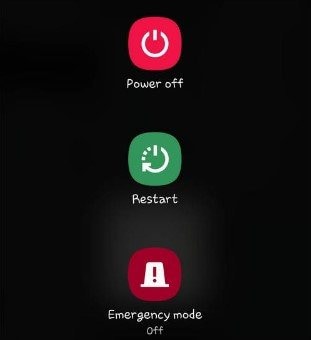
4. Controlla lo spazio di archiviazione del tuo dispositivo
A volte, WhatsApp o il tuo telefono potrebbero riscontrare problemi a causa dello spazio di archiviazione insufficiente.
Per iPhone
Passo 1. Seleziona "Generali", quindi "Impostazioni" e infine "Archiviazione iPhone".
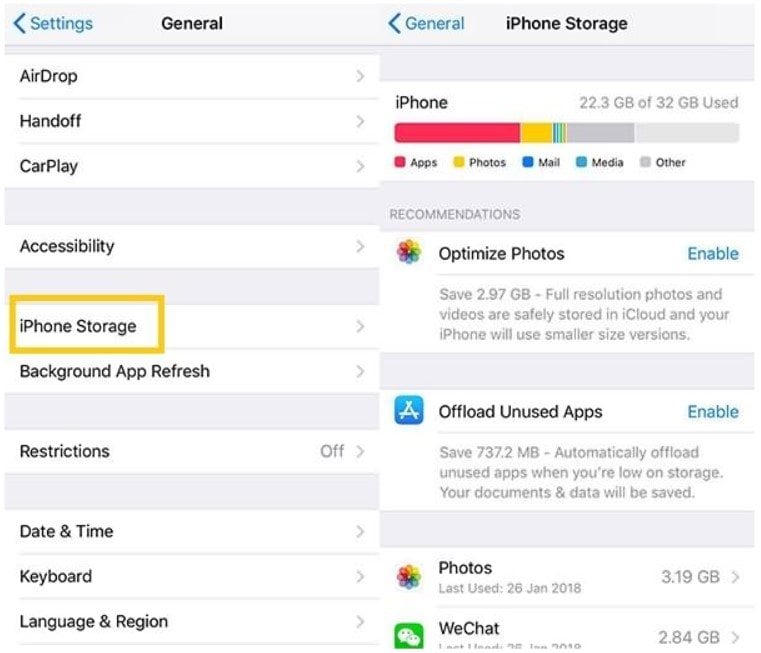
Per Android
Passo 1. Apri "Impostazioni" e vai a "Archiviazione".
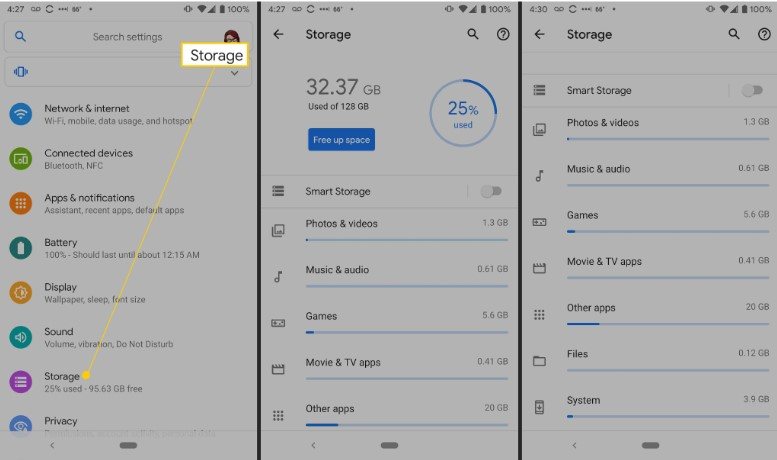
5. Controlla se WhatsApp è inattivo
Se il problema dei video che non vengono riprodotti su WhatsApp non viene risolto con questi metodi, è consigliabile verificare lo stato dei server di WhatsApp. Visita il sito web DownDetector per vedere se qualche utente ha segnalato problemi con WhatsApp.
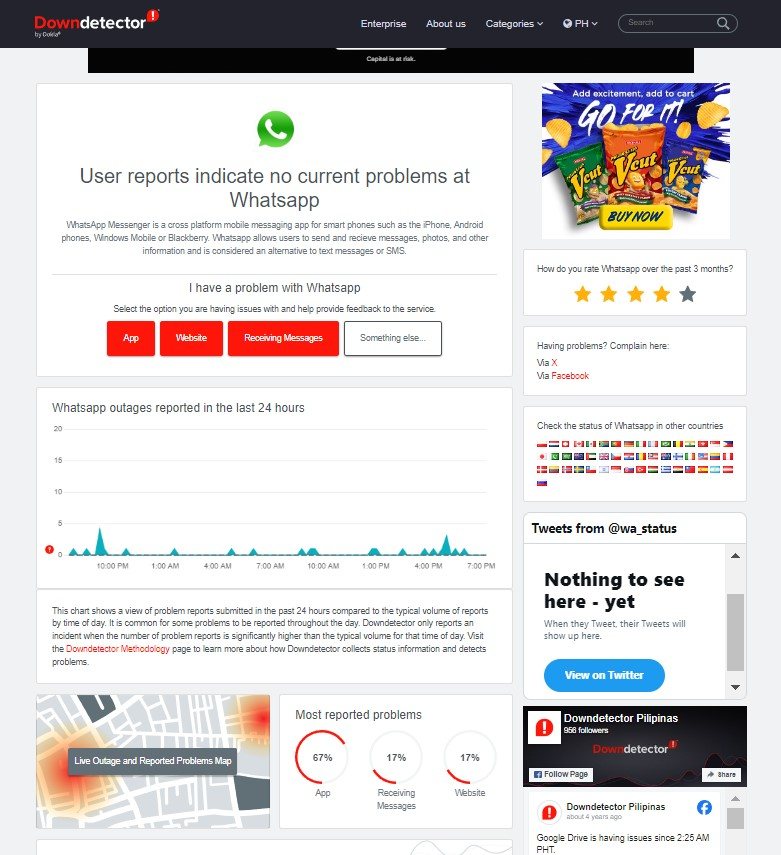
6. Salva il video sul telefono
Se il video di WhatsApp non funziona correttamente, prova a salvare il video sul tuo telefono e utilizza il lettore video integrato nell'app Galleria.
Per iPhone
Passo 1. Apri una conversazione WhatsApp e scarica il video.
Passo 2. Premi a lungo il video e scegli "Salva".
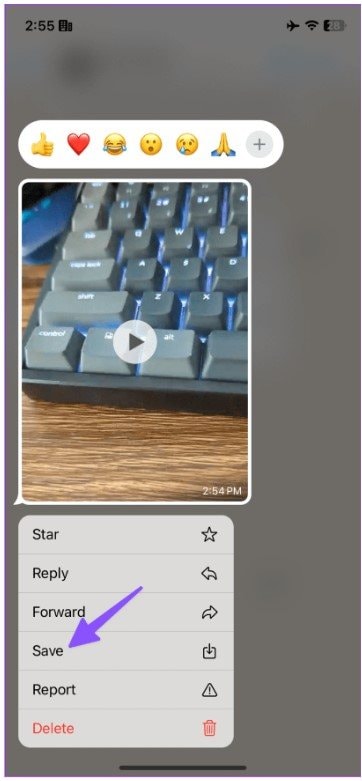
Passo 3. Apri l'app Foto e prova a riprodurre il tuo video WhatsApp.
Per Android
Passo 1. Tocca un video ricevuto in una conversazione WhatsApp su Android per avviare il download.
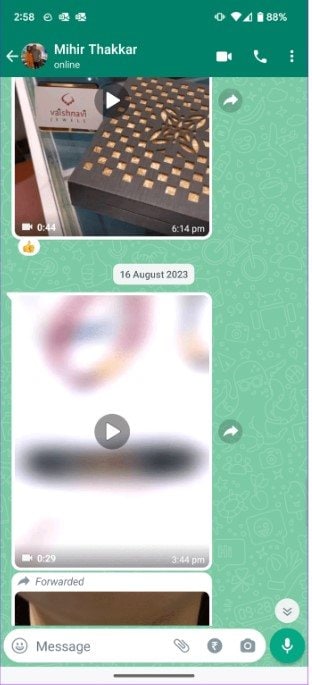
Passo 2. Seleziona il video, tocca il menu con tre punti in alto e scegli "Salva".
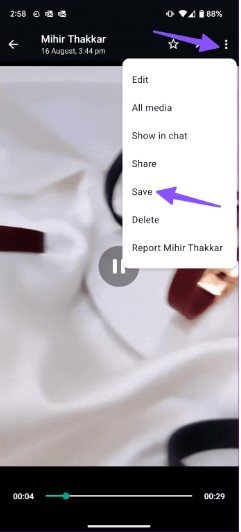
Passo 3. Individua il video salvato in Google Foto su Android e riproducilo utilizzando il lettore integrato.
7. Abilita il salvataggio automatico in WhatsApp
Se salvare manualmente tutti i video di WhatsApp è noioso, puoi abilitare il salvataggio automatico tramite le impostazioni dell'app. Tuttavia, fai attenzione poiché ciò potrebbe portare a un'ondata di file multimediali irrilevanti e riempire rapidamente la memoria del dispositivo.
Per iPhone
Passo 1. Apri WhatsApp, tocca l'icona Impostazioni nell'angolo in basso a destra e seleziona "Archiviazione e dati".
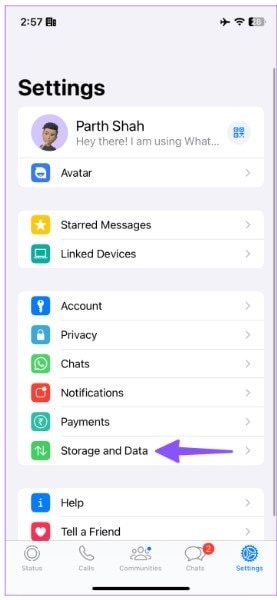
Passo 2. Seleziona "Video" per consentire i download automatici tramite dati mobili e Wi-Fi.
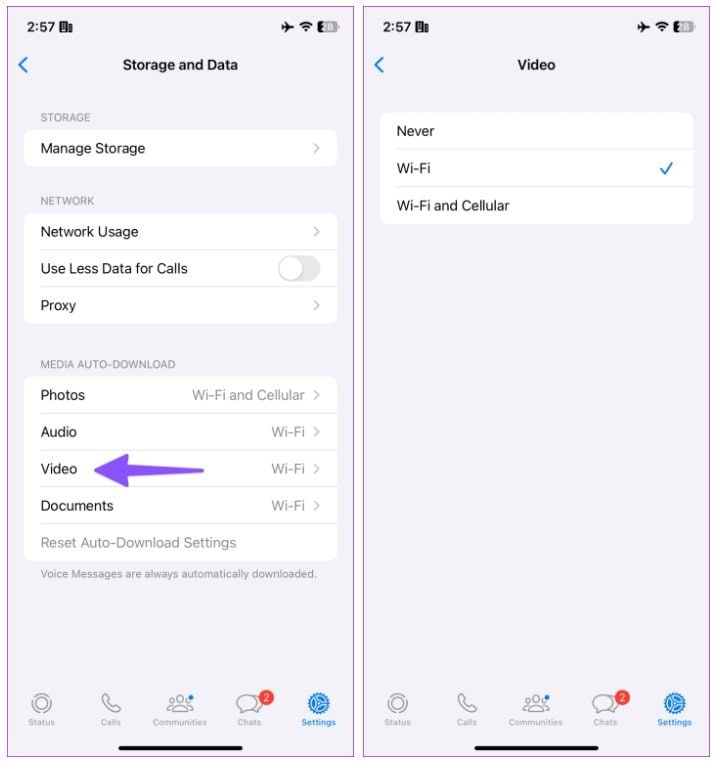
Passo 3. Torna alle Impostazioni, seleziona "Chat" e attiva la funzione "Salva nel rullino".
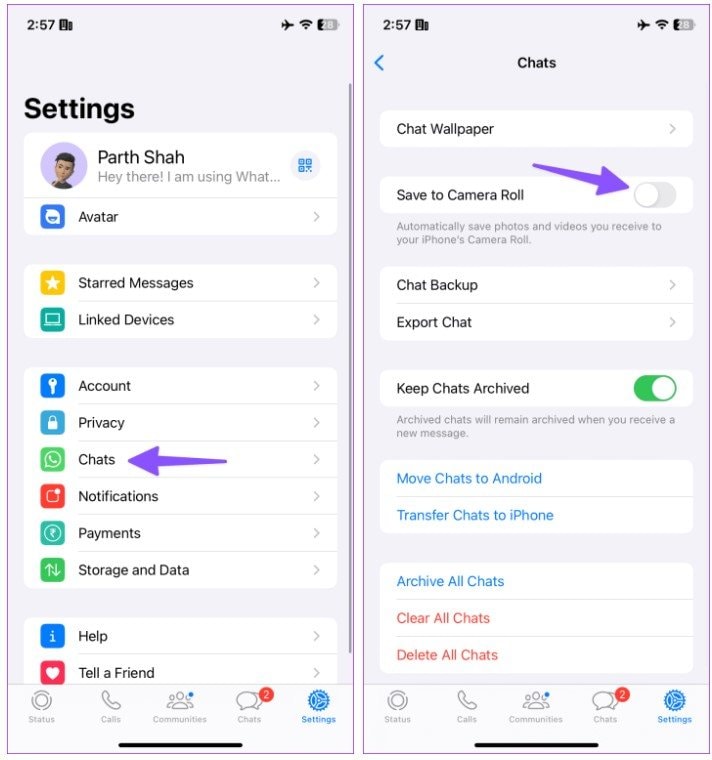
Per Android
Passo 1. Avvia WhatsApp, tocca il menu con tre punti in alto e seleziona "Impostazioni".
Passo 2. Tocca "Archiviazione e dati" e scegli "Quando connesso al Wi-Fi".
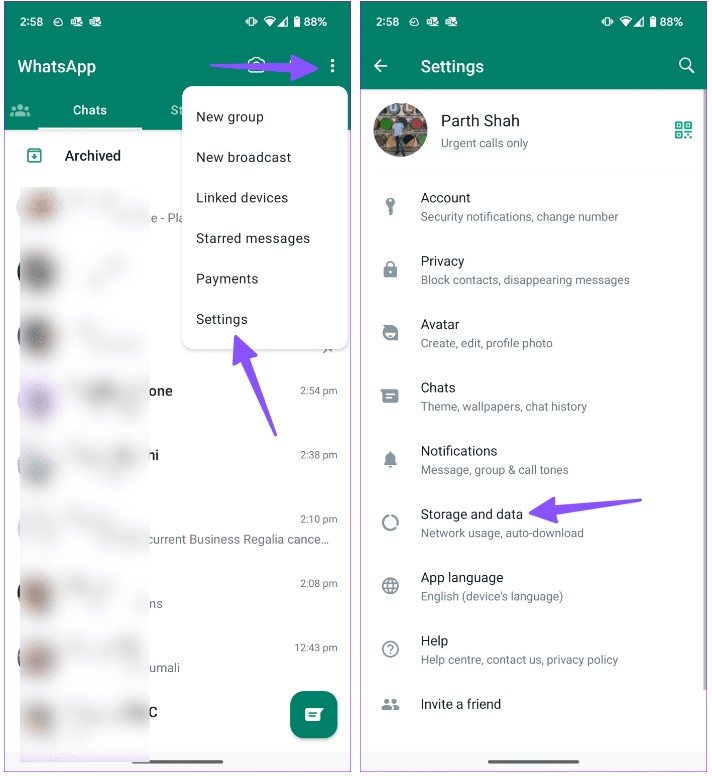
Passo 3. Tocca il segno di spunta accanto a "Video".
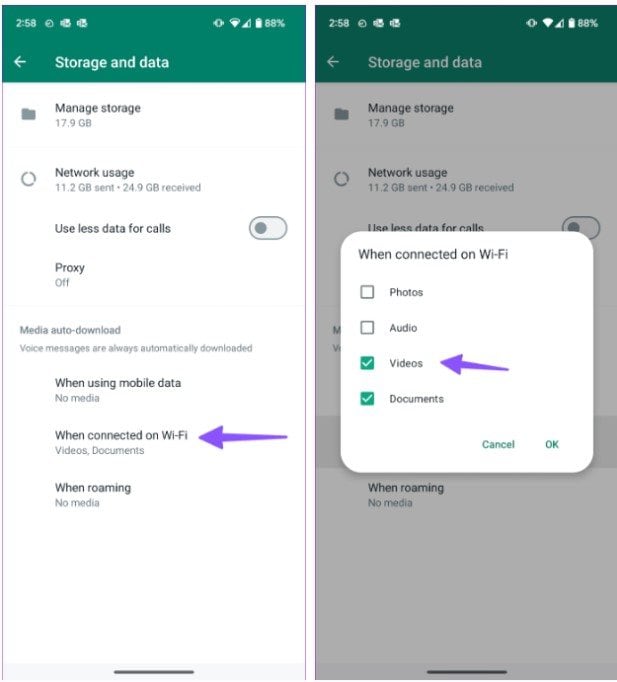
Passo 4. Vai su Impostazioni, seleziona "Chat" e attiva la funzione "Visibilità media".
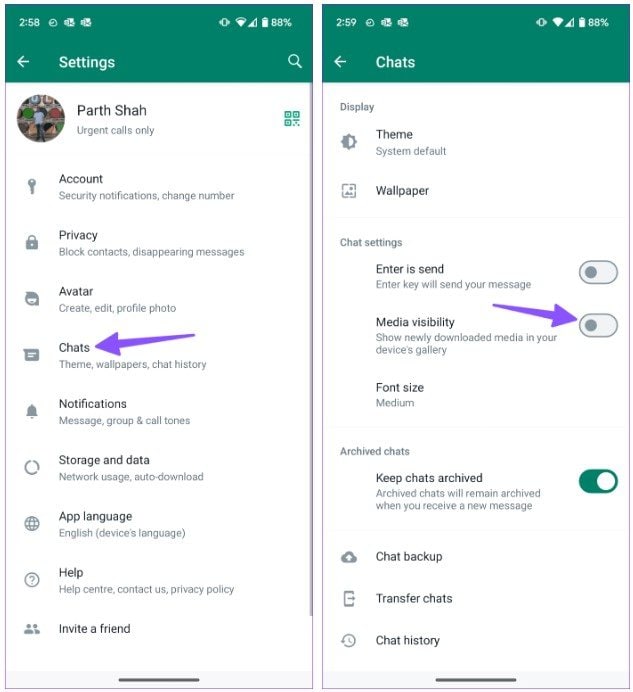
Tutti i video WhatsApp ricevuti verranno automaticamente salvati e saranno accessibili nell'app Galleria.
Se questi metodi non risolvono il problema, i video inviati o ricevuti sono danneggiati. In tal caso, disporre di uno strumento di riparazione affidabile può aiutare a risolvere il problema.
Utilizza Wondershare Repairit Video Repair per riparare i video di WhatsApp

Affrontare la corruzione con i tuoi video WhatsApp è una cosa seria. Avere uno strumento di riparazione sicuro e facile da usare è un'ottima notizia. Wondershare Repairit è uno strumento di riparazione altamente consigliato per te. È uno strumento potente progettato per risolvere i problemi relativi ai video, in particolare per video che sono stati danneggiati o corrotti Utilizza algoritmi avanzati per analizzare i dati e la tecnologia del video campione, consentendogli di correggere anche file gravemente danneggiati. Questa funzione può essere preziosa quando si affrontano problemi legati alla visualizzazione di video su WhatsApp.
Wondershare Repairit - Video Repair supporta oltre dieci formati, tra cui MP4, MOV, 3GP, M2TS, MKV, MTS, AVI, FLV, MXF, comunemente utilizzati in WhatsApp. Risolve rapidamente tutti i problemi di riparazione video, rendendolo la soluzione ideale per ripristinare quei preziosi ricordi condivisi su WhatsApp che potrebbero essere andati persi a causa della corruzione del video.
Ecco come Wondershare Repairit ripara il tuo video WhatsApp:
Passo 1. Scarica Wondershare Repairit per Mac o Windows. Premi il pulsante +Aggiungi nella sezione Riparazione Video per correggere i file video WhatsApp danneggiati nell'elenco di riparazione.

Passo 2. Dopo aver caricato i file video WhatsApp danneggiati, seleziona il pulsante Ripara per avviare il processo di riparazione del video.

Al termine della riparazione, verrà visualizzata una finestra che ti chiede di salvare e visualizzare il video WhatsApp corretto. Basta cliccare su OK per salvarli.

Passo 3. Clicca sul pulsante Anteprima per visualizzare il video WhatsApp corrotto riparato. Se i video WhatsApp riparati sono a posto, seleziona Salva e scegli una posizione in cui archiviarli. Ricorda di non salvarli nello stesso posto in cui li hai trovati corrotti.

Conclusione
Questo articolo spiega perché i video a volte non vengono riprodotti su WhatsApp. Anche se WhatsApp è molto popolare, ci sono ancora problemi con i video che non funzionano. L'articolo spiega le cause di questi problemi e l'importanza di risolverli. Se riscontri danni ai tuoi video WhatsApp, Wondershare Repairit è sempre qui per aiutarti a risolvere il problema.
FAQ
Salvare tutti i video di WhatsApp potrebbe causare problemi di privacy o occupare troppo spazio sul mio telefono?
Il salvataggio automatico è utile ma può creare problemi di privacy se video personali o sensibili vengono salvati senza il tuo controllo. Inoltre, potrebbe riempire rapidamente la memoria del telefono. Fai attenzione quando attivi questa funzione e gestisci regolarmente i video salvati.Con quale frequenza dovrei verificare la presenza di aggiornamenti per evitare problemi con la mancata riproduzione dei video di WhatsApp?
Controlla spesso la presenza di aggiornamenti nell'app store del tuo telefono e nelle impostazioni di WhatsApp. L'aggiornamento del sistema del tuo telefono e di WhatsApp ti garantisce di ottenere le funzionalità e le correzioni più recenti.Posso scegliere quali video WhatsApp salvare invece di salvarli tutti automaticamente?
WhatsApp non ti consente di scegliere quali video salvare automaticamente. Tuttavia, puoi scaricare e salvare manualmente video specifici toccandoli in una chat e selezionando l'opzione di download o salvataggio. In questo modo puoi controllare quali video conservare sul tuo telefono.


